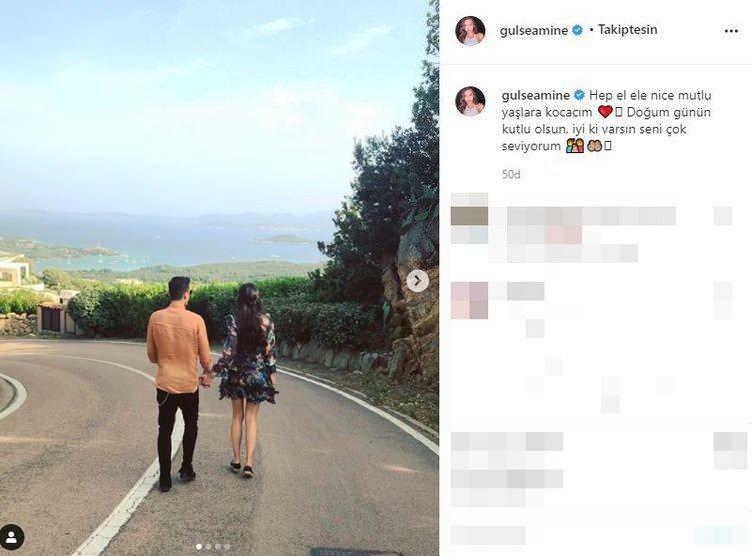Photoshop: увеличьте глубину резкости с помощью фокусировки
фотография Photoshop / / March 18, 2020
Мы обещали и выполнили - вот наш собственный учебник Focus Stacking. Всем любителям хардкорной фотографии и профессионалам эта статья вам понравится.
Что такое фокусировка?
Фокусировка (также известный как фокальная плоскость объединение и Z-Stacking или смешивание фокуса) является цифровая обработка изображений Техника, которая объединяет несколько изображений, снятых на разных фокус расстояния, чтобы получить результирующее изображение с большим глубина резкости (DOF), чем любое из отдельных исходных изображений.
- из Википедии
Как я должен сделать фотографии?
С точки зрения состава, оба камера и все ваши объекты должны оставаться в одинаковом положении для всех ваших изображений. Сделайте как минимум две фотографии с фокусировкой на каждой из них на немного другом расстоянии. Даже если ваш объектив фокусируется таким образом, что вносит небольшое искажение в области не в фокусе, Photoshop можно настроить автоматически для вас, так что просто сосредоточиться на фотографиях, не беспокоясь о последующей обработке.
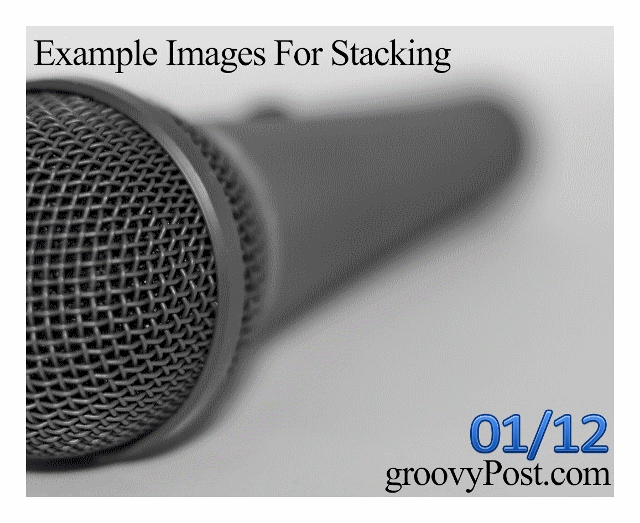
Автоматизированный метод
После передачи всех ваших изображений на компьютер вам необходимо загрузить их в один документ Photoshop. До 3 изображений, открывая первое и затем используя Файл> Поместить для других все в порядке. Если у вас больше фотографий, попробуйте Файл> Сценарии> Загрузка файлов в стек.
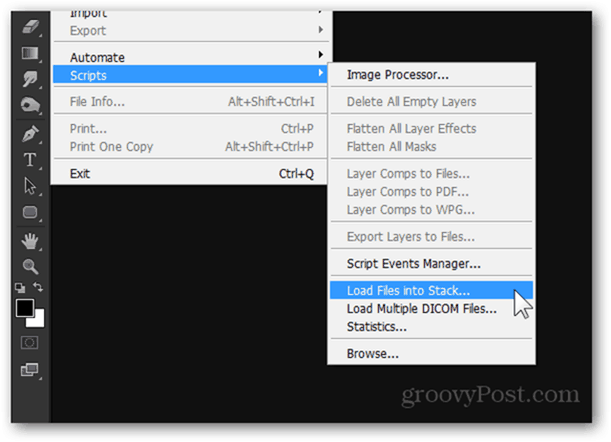
Окно под названием Загрузить слои появится, что позволит вам импортировать ваши изображения. Нажмите кнопку обзора и перейдите туда, где находятся ваши изображения, затем выберите их все и выберите открыто.
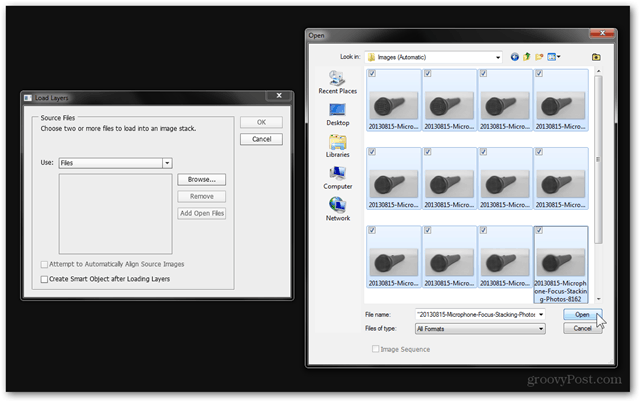
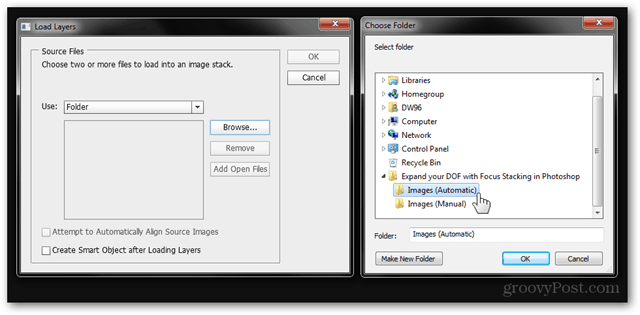
После выбора изображений вы можете при желании отметить Попытка автоматического выравнивания исходных изображений если вы думаете, что фотографии могут быть не совсем выровнены.
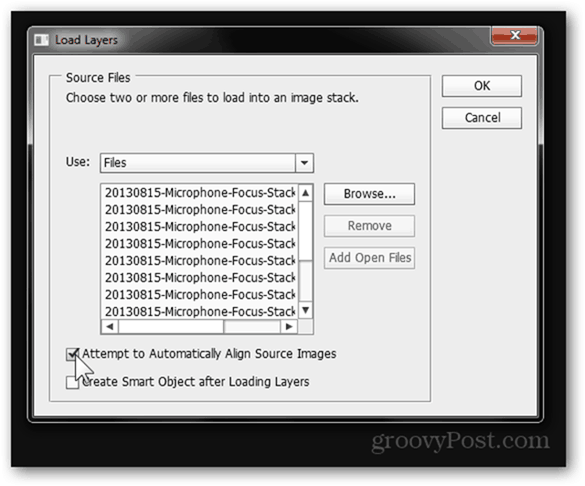
Нажмите Ok и посмотрите, как Photoshop сделает всю работу за вас, превратив каждое изображение в слой.
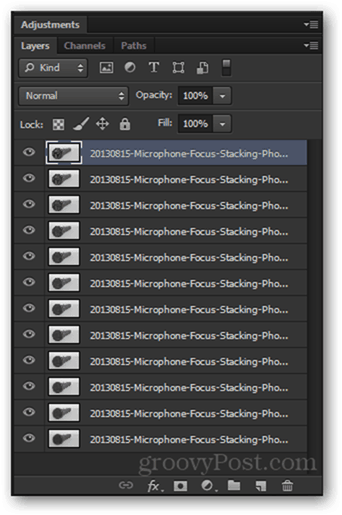
Выбрав верхний слой, удерживайте сдвиг и щелкните последний слой, чтобы выбрать их все.
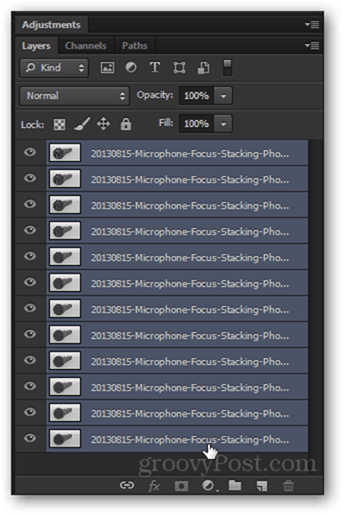
Теперь иди в Edit> Auto Blend Layers.
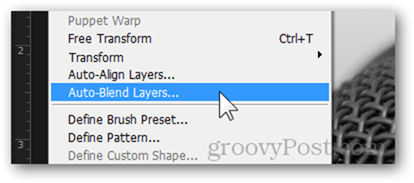
Из появившегося окна выберите Стек изображений, и уходи Бесшовные тона и цвета проверено.
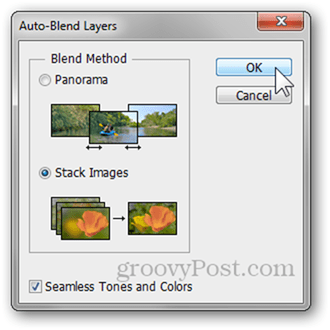
щелчок Ok начать процесс (обычно от 2 до 5 минут в зависимости от размера изображения и производительности компьютера).
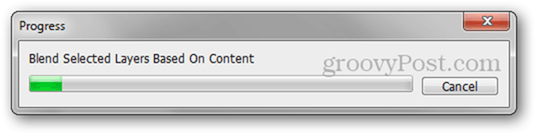
Представленный с помощью GIF, вот как Photoshop постепенно складывает изображения:
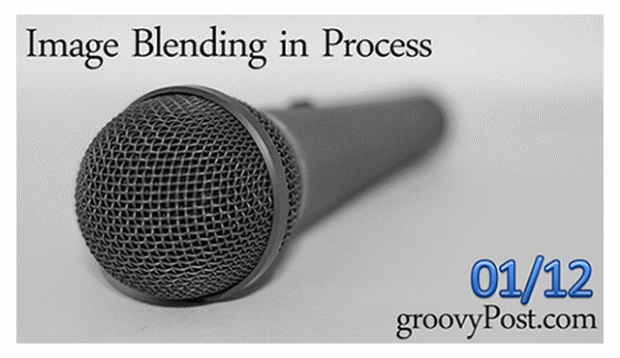
Тогда это дает вам окончательный результат:

Если вы довольны конечным результатом, вы можете быстро нажать Ctrl + Shift + S чтобы сохранить ваше окончательное изображение как новый файл.
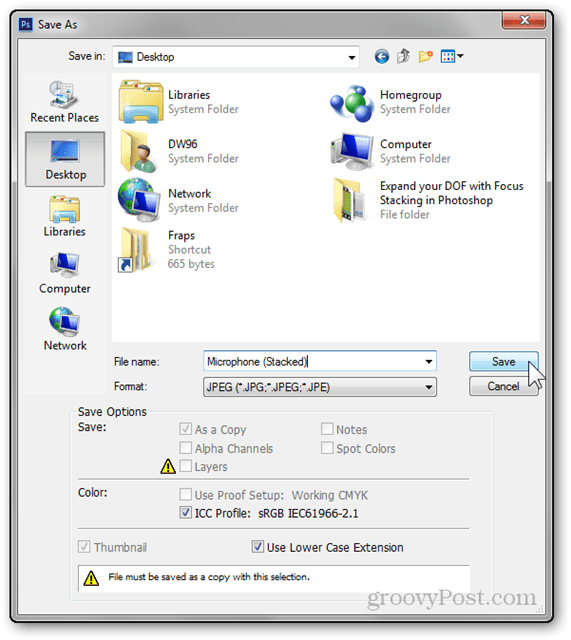
Проверьте страницу 2 для ручного метода.
Страницы: 12